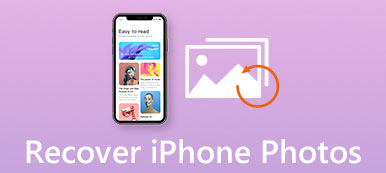Někdy byste mohli ztratit nebo neúmyslně odstranit fotografie na iPhone. Je to opravdu bolestivé a utrpení, pokud budete muset iPhone obnovit, abyste soubory vrátili zpět. Ve skutečnosti však můžete vybírat fotky z zálohování iPhone na počítači Mac / PC. Jaké metody by měly být získány z iPhone zálohování? Další informace o řešeních z tohoto článku naleznete nyní.
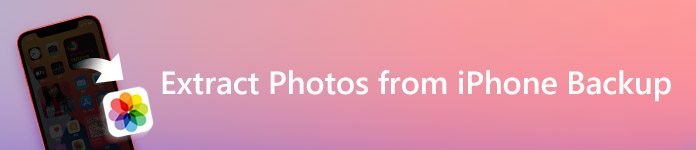
- Část 1: Extrahujte fotky z iPhone Backup (v iTunes)
- Část 2: Extrahujte fotky z zálohování iPhone (v aplikaci iCloud)
Když jste se rozhodli obnovit ztracené fotografie na iPhone, je opravdu důležitá dobrá aplikace pro získání fotografií z iPhone zálohování. Pro uživatele iOS, iPhone Obnova dat je nejefektivnější software pro extrahování fotografií z zálohování iPhone na počítači. S velkými a výkonnými funkcemi můžete v zálohování souborů v počítači dělat spoustu věcí, jako je zálohování a obnovení vybraných souborů na zařízeních iPhone nebo jiných zařízeních iOS, ochranu souborů před ztrátou, vyčištění místa ROM pro iPhone atd.
Kromě vyjmutí fotografií ze zálohy iPhone vám iPhone Data Recovery může pomoci v dalších oblastech správy dat. Na jedné straně je velmi snadné používat iPhone Data Recovery. Pokud chcete extrahovat fotografie ze zálohy iPhone, zcela se liší od iTunes. Můžete si prohlédnout jeden po druhém záložní data a poté vybrat soubor, který chcete obnovit. Tímto způsobem nemusíte obnovovat všechny zálohy. Nyní se podívejme na to, jak extrahovat fotografie ze zálohy iPhone.
Část 1. Extrahovat fotky z iPhone Backup (v iTunes)
U některých uživatelů iOS je používání iTunes k zálohování souborů velmi obvyklé. Navíc můžete pomocí iTunes extrahovat fotografie ze zálohy iPhone na iTunes. Pokud však používáte iTunes k obnovení fotografií ze zálohy iPhone, existuje něco, co není tak pohodlné. Fotografie nemůžete extrahovat přímo, což znamená, že nejprve musíte obnovit všechny záložní soubory, samozřejmě, bude vás to ztrácet spoustu času.
Pokud jste zálohovali soubory v aplikaci iTunes, můžete použít i tuto nástroj pro obnovu dat iPhone pro extrahování fotografií z zálohování iPhone v iTunes. Používáním můžete obnovit fotografie přímo, bude pro vás pohodlnější a časově úspornější. Kromě fotografií můžete také obnovit téměř všechny datové typy iOS v iPhone, například videa, hudbu, kontakty atd.
Krok 1. Stáhněte a nainstalujte program
Nejprve stáhněte a nainstalujte aplikaci iPhone Data Recovery do počítače a spusťte program pro extrahování fotografií z iPhone zálohování.
Krok 2. Připojte iPhone k počítači
Nyní prosím připojte svůj iPhone k počítači pomocí USB kabelu, na rozhraní zvolte možnost „Obnovit ze záložního souboru iTunes“, iOS Data Recovery automaticky zobrazí všechny zálohy iTunes v hlavním rozhraní.

Krok 3. Vyberte vhodné iTunes zálohování a skenování
Klepnutím na tlačítko Spustit skenování skenujete všechny soubory iOS ve vybrané záloze iTunes. Poté budou všechny soubory uvedeny v kategoriích na levém ovládacím prvku. K dispozici jsou všechny často používané datové typy.
Krok 4. Extrahujte fotky z zálohy iTunes
V kategorii "Média" naleznete mnoho složek fotografií. Zde naleznete konkrétní obrázky, které chcete obnovit. Zvolte fotografie iPhone a poté klikněte na tlačítko "Obnovit", abyste je mohli snadno extrahovat z zálohování iTunes. Kliknutím sem získáte další podrobnosti o tom, jak postupovat vrátit Iphone.

Část 2. Extrahovat fotky z zálohování iPhone (v aplikaci iCloud)
Někteří uživatelé systému iOS mohou používat jiný způsob zálohování souborů v iPhone: iCloud. iCloud je starý, ale velmi užitečný způsob, jak udržet soubory iPhone. Takže pokud máte zálohoval iPhone soubory na iCloud, můžete extrahovat fotky z iPhone zálohování z iCloud.
Samozřejmě, aby bylo možné zálohovat fotky ze zálohování iPhone pohodlněji a ve vysokých rychlostech, můžete iOS Data Recovery využít k obnově fotografií z iCloud. iOS Obnova dat vám pomůže rychle obnovit všechny soubory v iPhone. Dokonce i s rozbitým iPhone, iPhone Data Recovery vám může nabídnout profesionální pomoc.
Krok 1. Stáhněte si iOS Data Recovery
Nejprve stáhněte a nainstalujte aplikaci iPhone Data Recovery v počítači a spusťte ji přímo.
Krok 2. Přihlaste se do služby iCloud
Na rozhraní iOS Data Recovery zvolte možnost „Obnovit ze záložního souboru iCloud“. Přihlaste se ke svému účtu iCloud a poté si můžete zobrazit všechny záložní soubory na iCloudu na rozhraní.

Krok 3. Výběr a extrakce fotografií z zálohování iPhone
Nyní si ukážte všechny soubory nebo fotografie pouze pro úsporu času, označte všechny fotografie, které chcete extrahovat a začít obnovení fotografií do počítače. Můžete vybrat místo pro tyto obrázky. Co teď musíte dělat, je jen počkat.

Závěr:
Jak popsaný článek, extrahovat fotky z iPhone zálohování je opravdu jednoduché s doporučenou iPhone Obnova dat.
Na druhou stranu můžete také použít stejný způsob extrahovat kontakty z iPhone zálohování, můžete také extrahovat videa, hudbu, Gmail atd. Všechny záložní soubory iPhone nikdy neztratí.